IPad: Jak włożyć lub wyjąć kartę SIM
Dowiedz się, jak uzyskać dostęp do karty SIM w Apple iPad dzięki temu poradnikowi.

Szybkie porady
iOS oferuje szczegółowe zestawienie zużycia danych mobilnych w celu śledzenia aplikacji wymagających nadmiernej transmisji danych. Po zlokalizowaniu odinstaluj je ze swojego iPhone'a lub skorzystaj z lekkich alternatywnych aplikacji .
Krok 1: Otwórz aplikację Ustawienia, dotknij Usługa mobilna i przejrzyj listę wykorzystania mobilnej transmisji danych przez aplikacje.
Krok 2: Po zidentyfikowaniu aplikacji zużywającej zbyt dużo danych naciśnij i przytrzymaj ikonę aplikacji na ekranie głównym > Usuń aplikację .
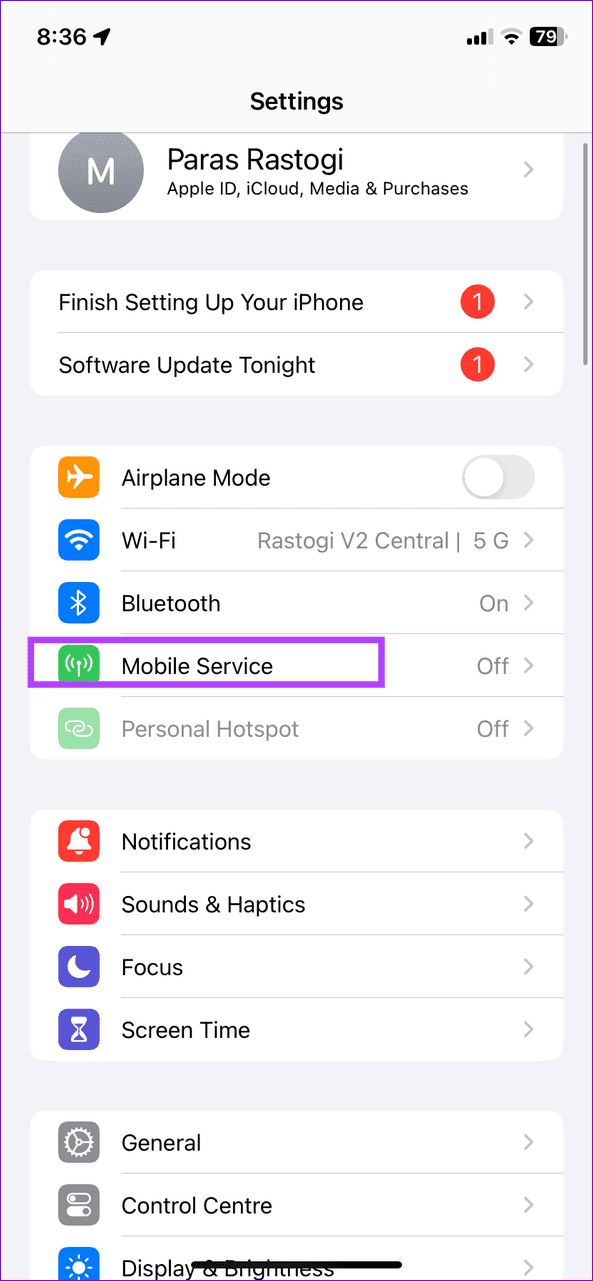
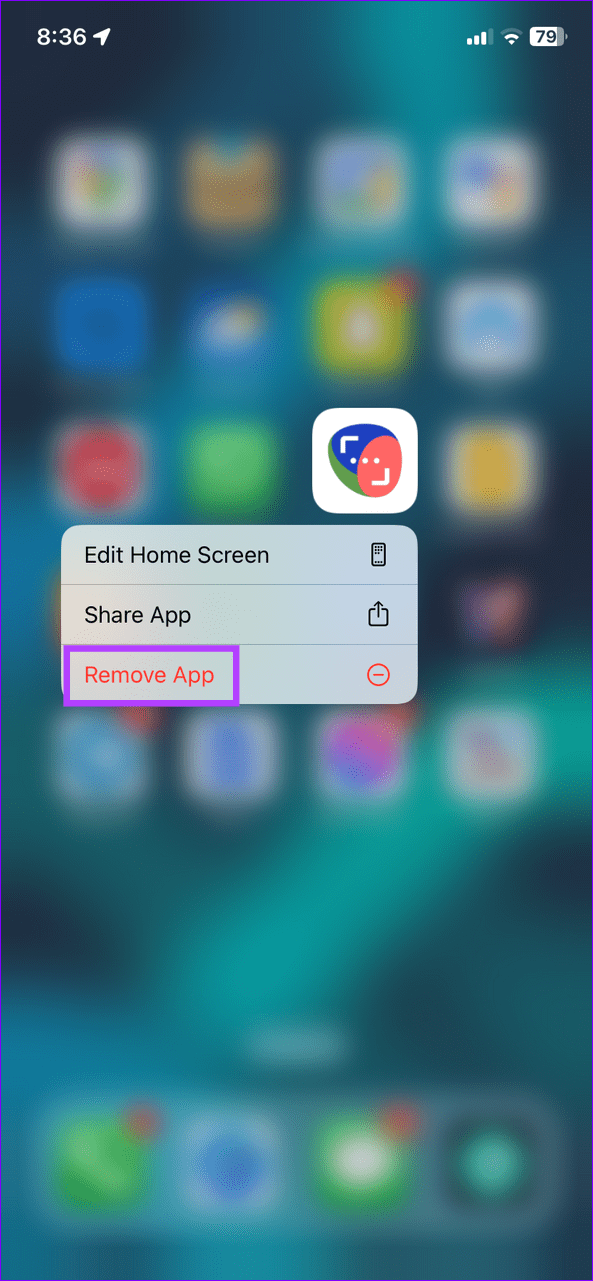
Gdy masz połączenie ze słabym połączeniem Wi-Fi, uruchamia się Asystent Wi-Fi, aby umożliwić przeglądanie danych komórkowych , co prowadzi do niezamierzonego zużycia danych pomimo korzystania z Wi-Fi. Wyłączenie tej funkcji powinno ją ograniczyć.
Uwaga: jeśli przełącznik Asystenta Wi-Fi jest wyszarzony, włącz mobilną transmisję danych na swoim iPhonie.
Otwórz aplikację Ustawienia, dotknij opcji Usługa mobilna i przewiń w dół, aby wyłączyć Asystenta Wi-Fi .
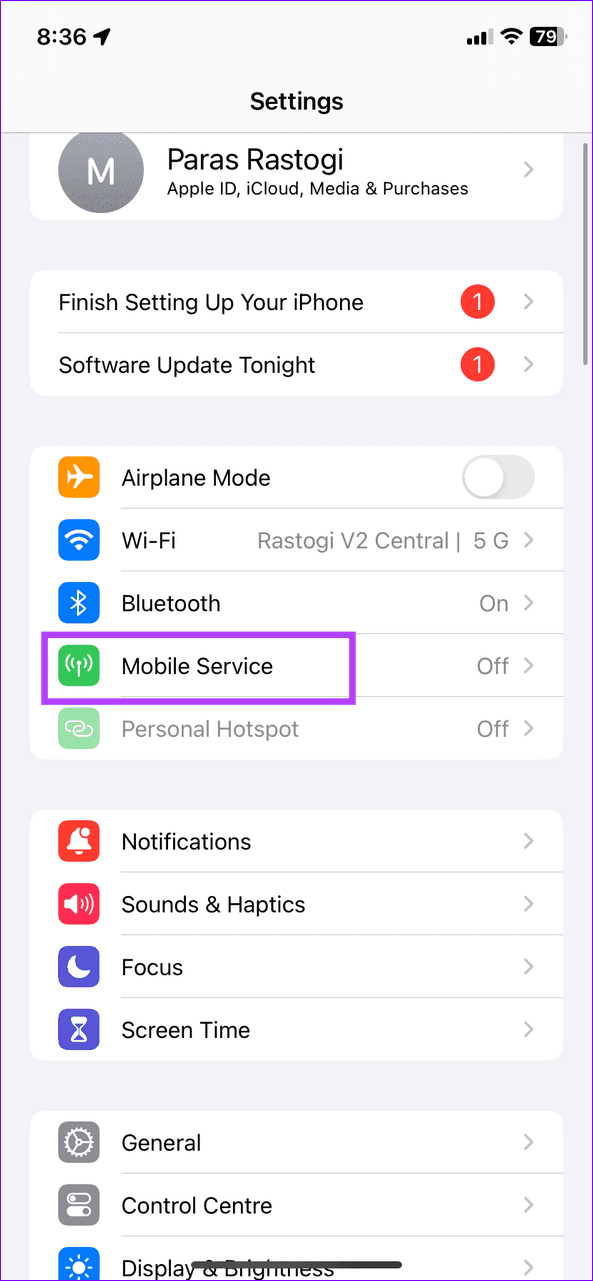
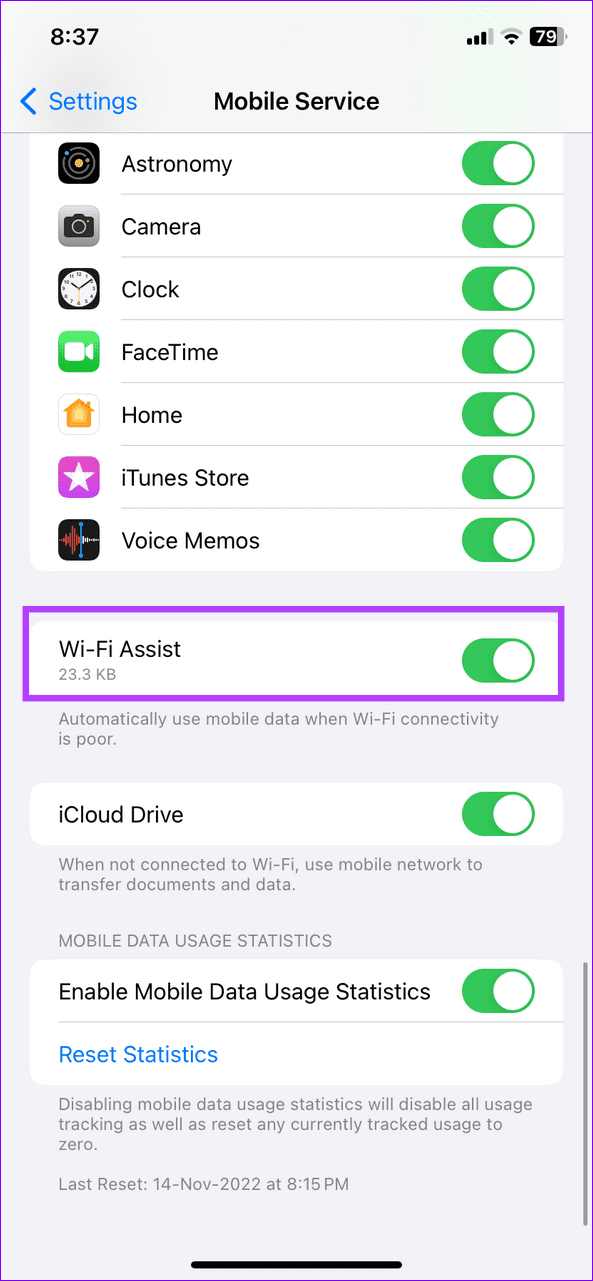
Wyłączenie mobilnej transmisji danych i odświeżania aplikacji w tle znacznie zmniejsza zużycie danych komórkowych na iPhone'ach.
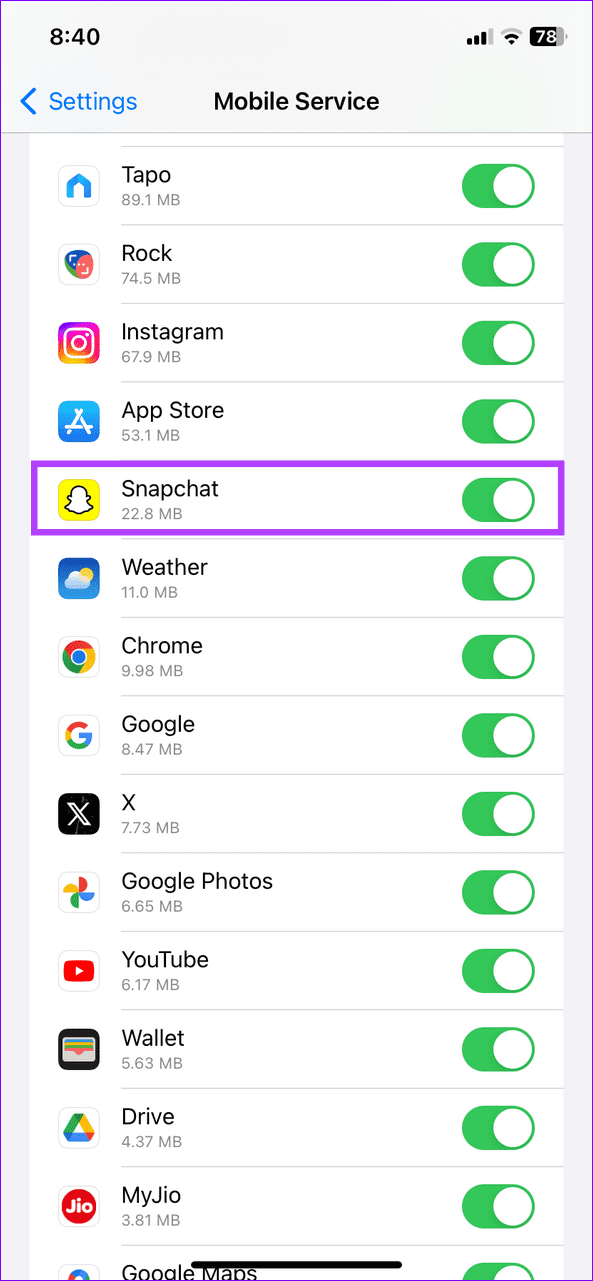
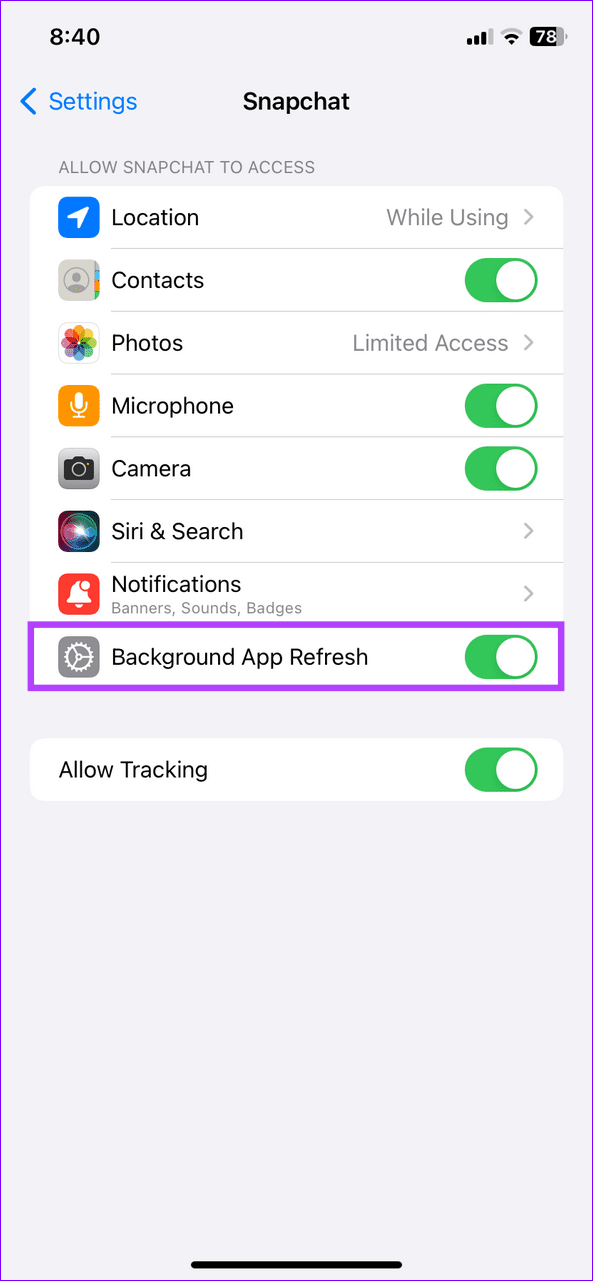
Aplikacja Zdjęcia na iPhonie to jeden z największych winowajców, który automatycznie przesyła multimedia z urządzenia na serwery iCloud , pożerając dane komórkowe. Wyłączenie ogranicza zużycie danych.
Otwórz ustawienia iPhone'a, wybierz Usługa mobilna i wyłącz przełącznik mobilnej transmisji danych dla Zdjęć . Dodatkowo przewiń w dół, aby wyłączyć iCloud Drive .
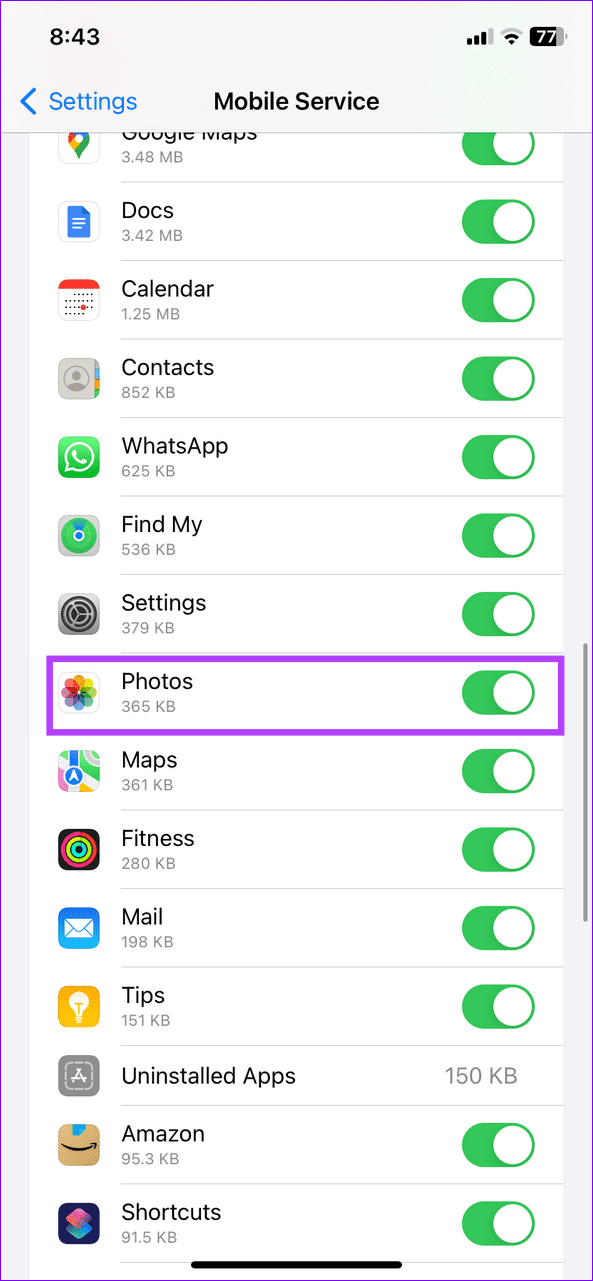
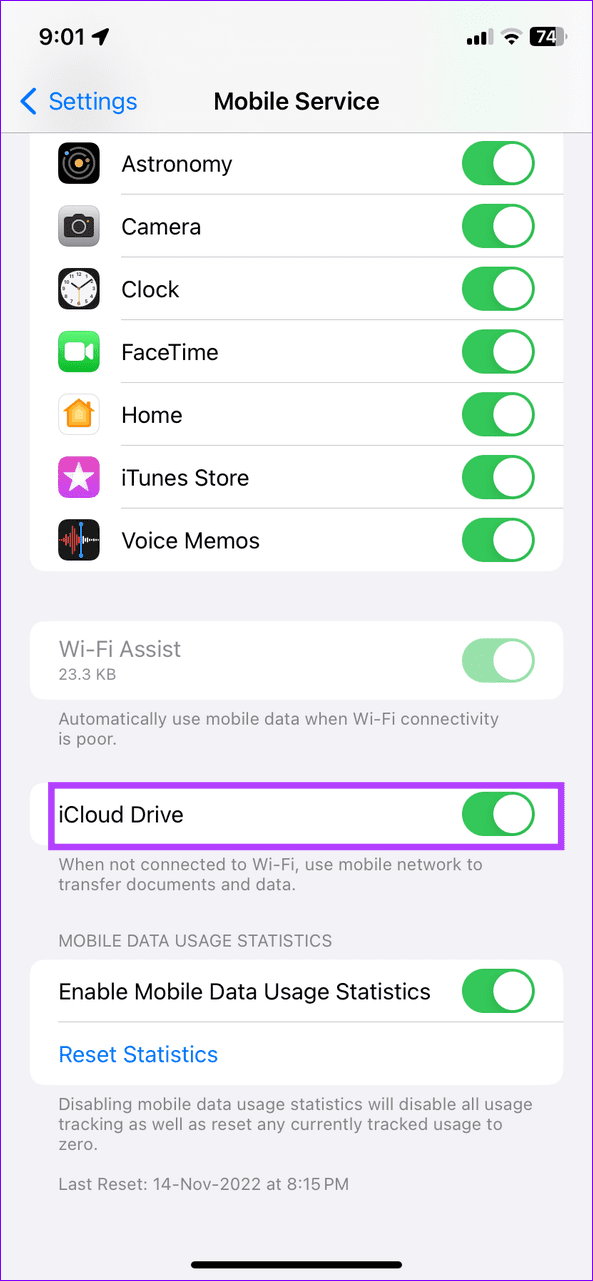
Rzadsze pobieranie wiadomości e-mail to kolejna skuteczna sztuczka ograniczająca zużycie danych komórkowych na iPhone'ach. Skonfiguruj ustawienia aplikacji Poczta, aby wyłączyć ich automatyczne pobieranie.
Krok 1: Otwórz aplikację Ustawienia, dotknij Poczta i wybierz Konta .
Krok 2: Naciśnij opcję Pobierz nowe dane i ustaw ją na Ręcznie .
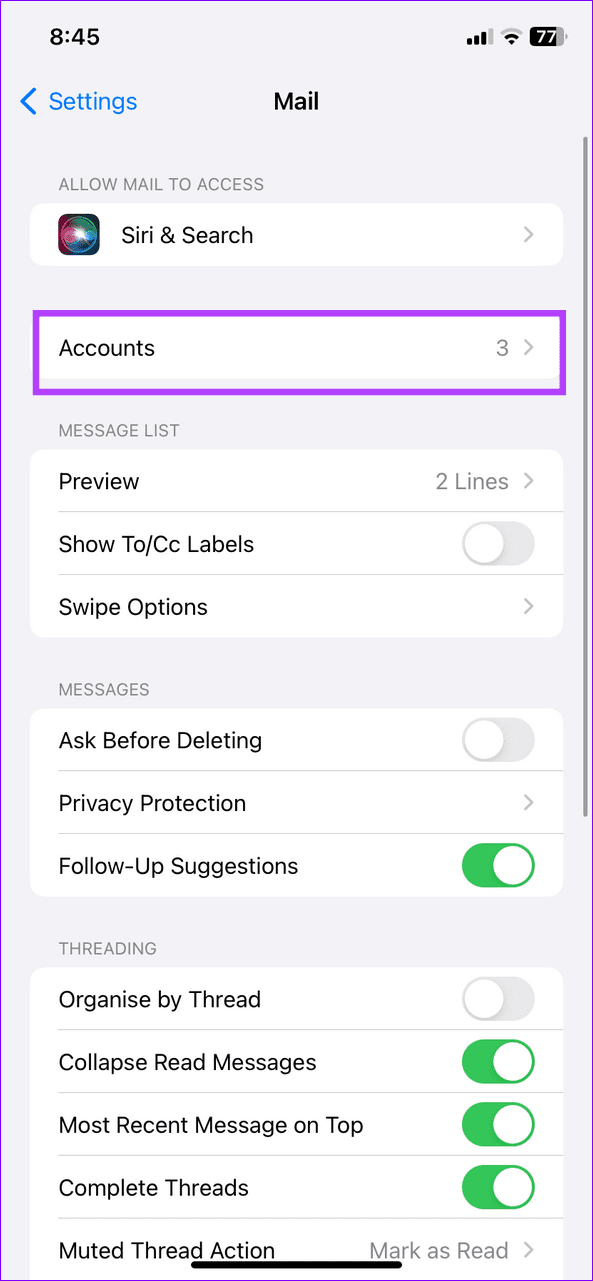
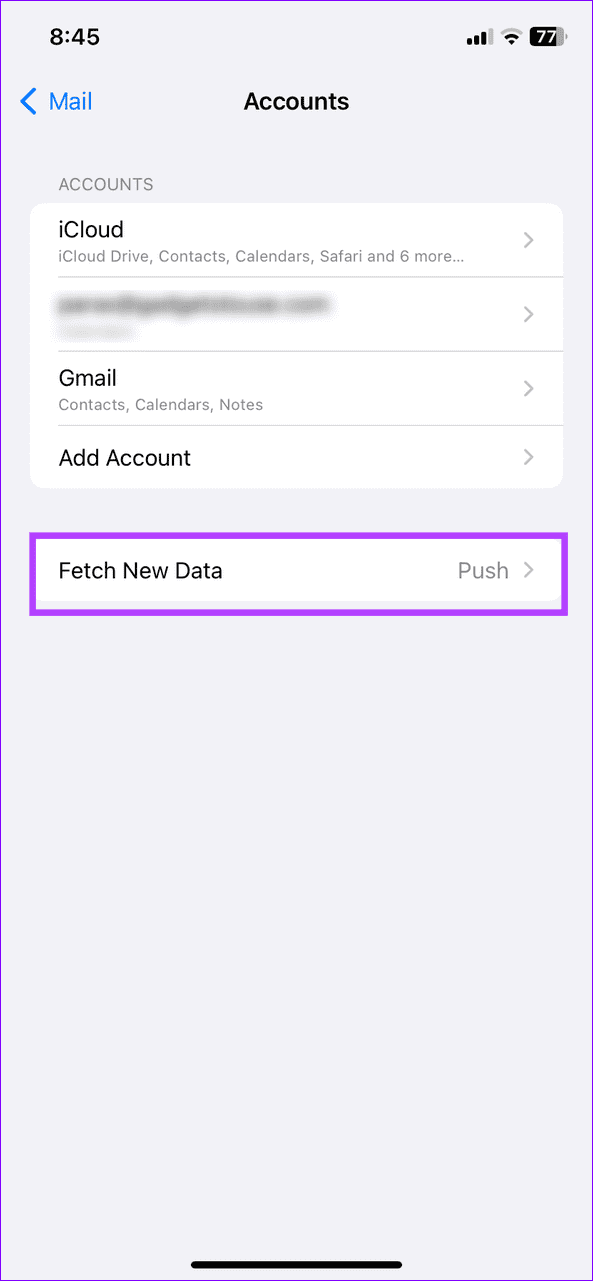
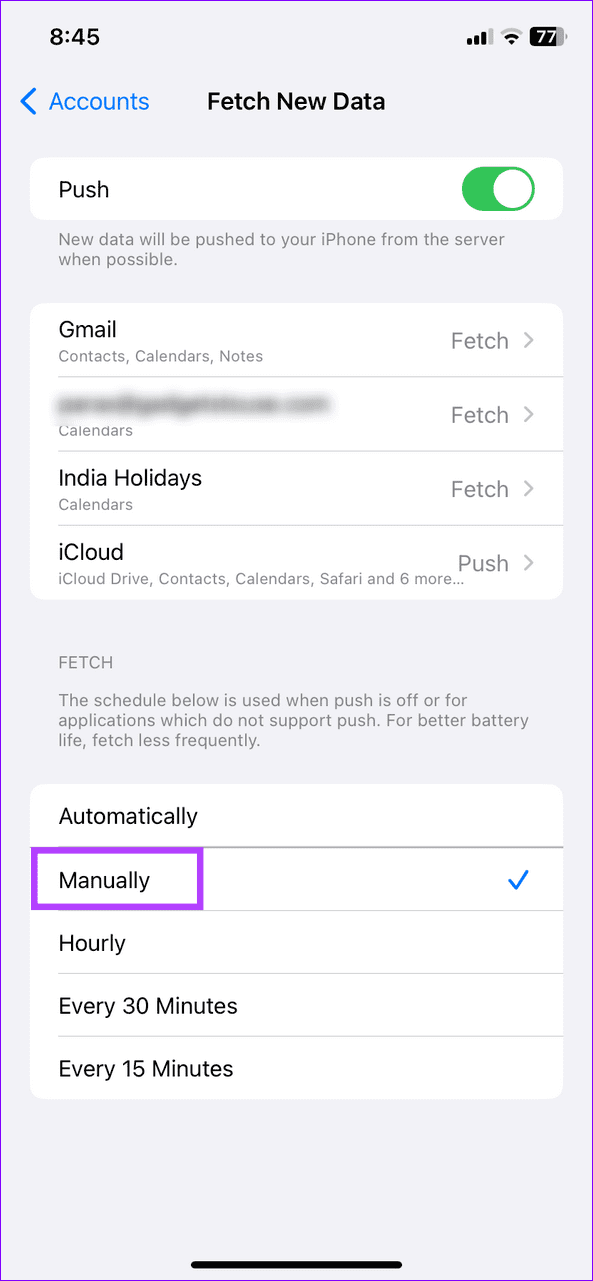
Jeśli do wiadomości tekstowych lub iMessage dołączasz dużo obrazów , skompresuj jakość obrazu, aby ograniczyć zużycie danych komórkowych.
Otwórz Wiadomości w ustawieniach iPhone'a i włącz tryb obrazu niskiej jakości .
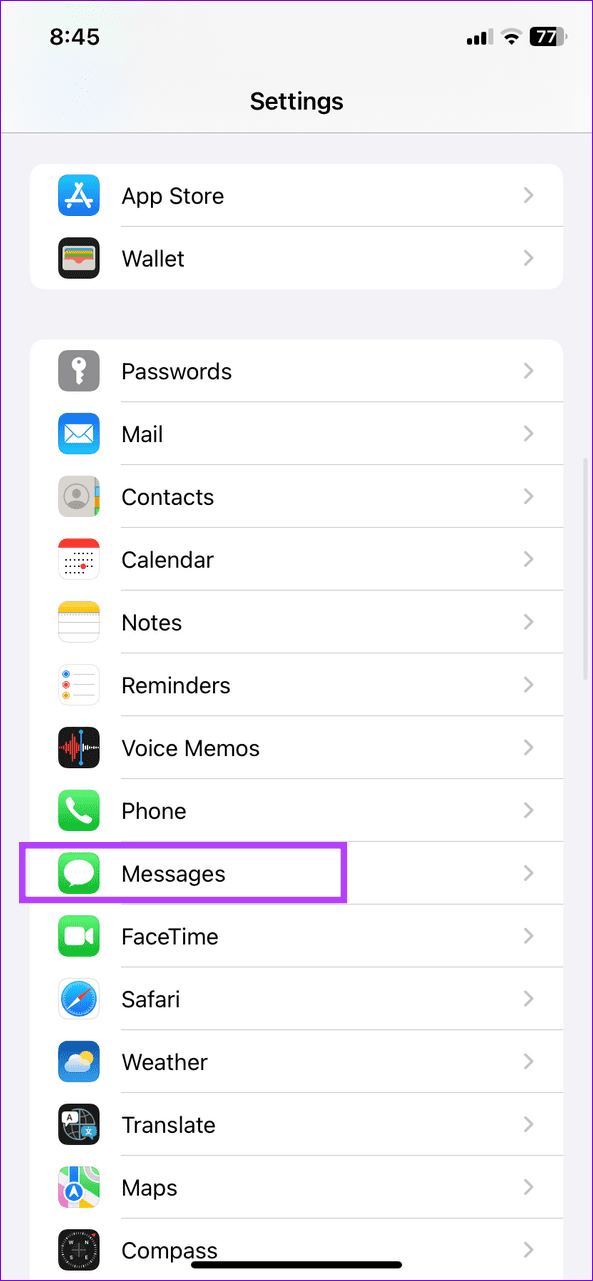
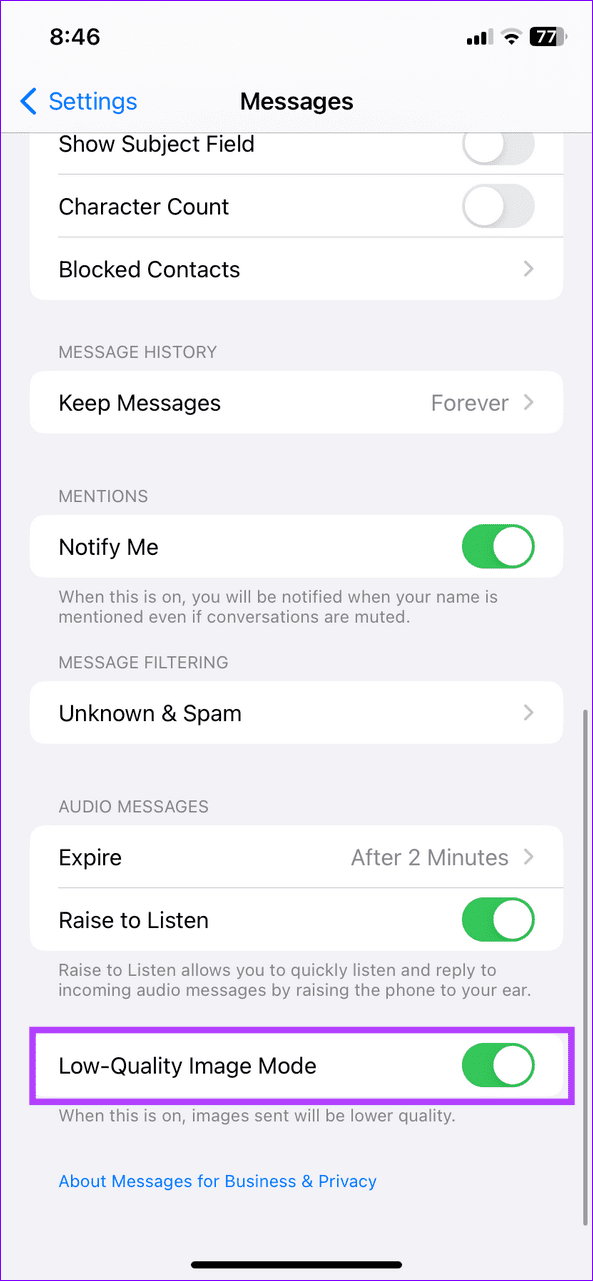
Korzystanie z szybkiej technologii komórkowej, takiej jak 5G lub 4G, zwiększa wykorzystanie danych. Jeśli masz ograniczony plan transmisji danych, obniż jakość sieci, aby ograniczyć wykorzystanie komórkowej transmisji danych.
Krok 1: Otwórz aplikację Ustawienia, dotknij Usługa mobilna i wybierz Opcje danych mobilnych .
Krok 2: Wybierz opcję Głos i dane i zmniejsz jakość sieci, przełączając się na LTE (zamiast 5G/4G).
Możesz wyłączyć automatyczne pobieranie danych komórkowych i zaoszczędzić przepustowość Internetu. iOS oferuje również opcję wyłączenia automatycznego odtwarzania wideo w App Store w przypadku mobilnej transmisji danych.
Przejdź do ustawień iPhone'a> App Store > wyłącz automatyczne pobieranie w obszarze Dane komórkowe. Dodatkowo dotknij opcji Autoodtwarzanie wideo i ustaw opcję Tylko Wi-Fi .

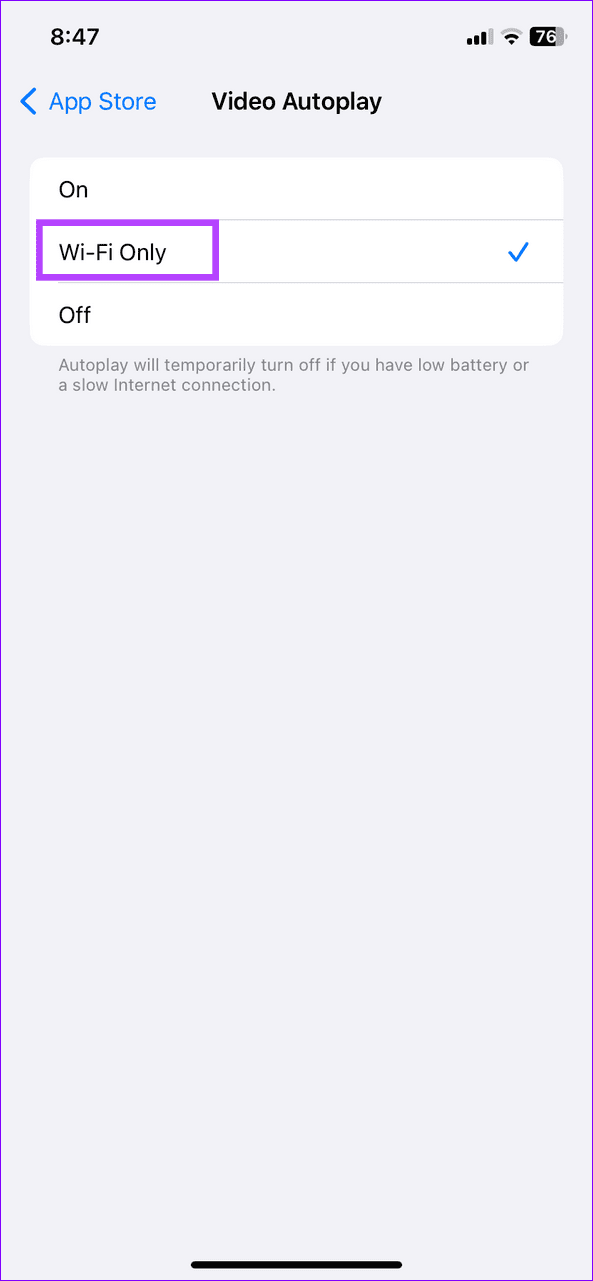
Oglądanie wysokiej jakości filmów w aplikacjach społecznościowych pochłania dane komórkowe. Na szczęście włączenie trybu oszczędzania danych w tych aplikacjach pomaga. Weźmy przykład Instagrama:
Krok 1: Otwórz swój profil na Instagramie, dotknij menu hamburgera w prawym górnym rogu i wybierz Ustawienia i prywatność .
Krok 2: Wybierz Jakość multimediów i włącz Używaj mniej mobilnej transmisji danych .

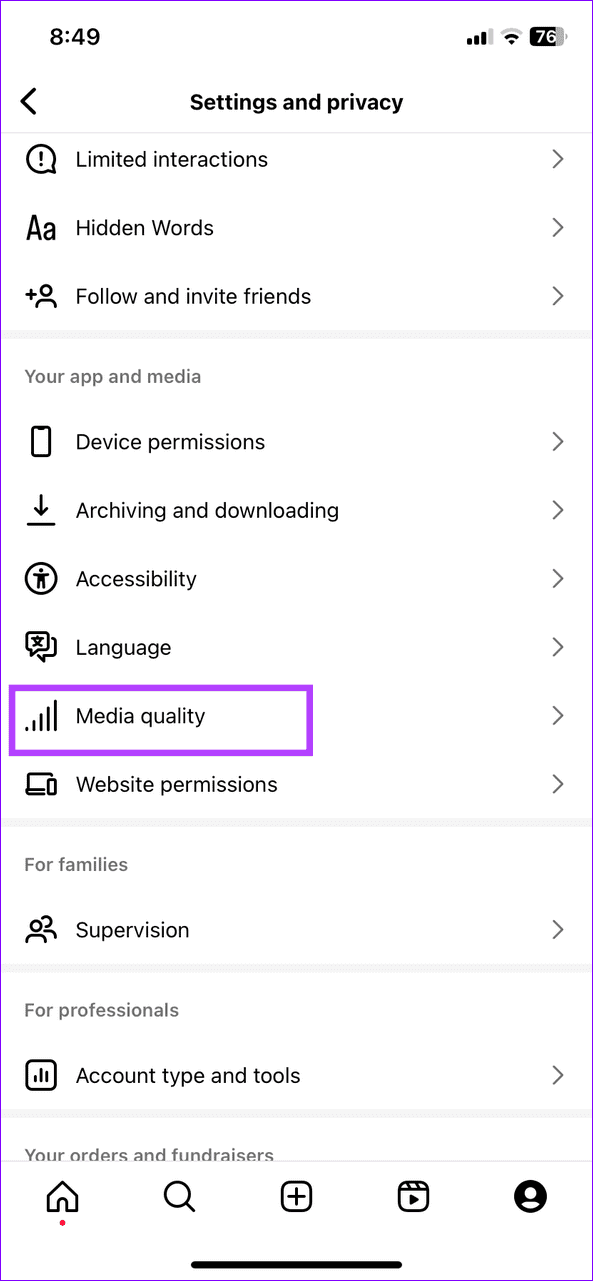
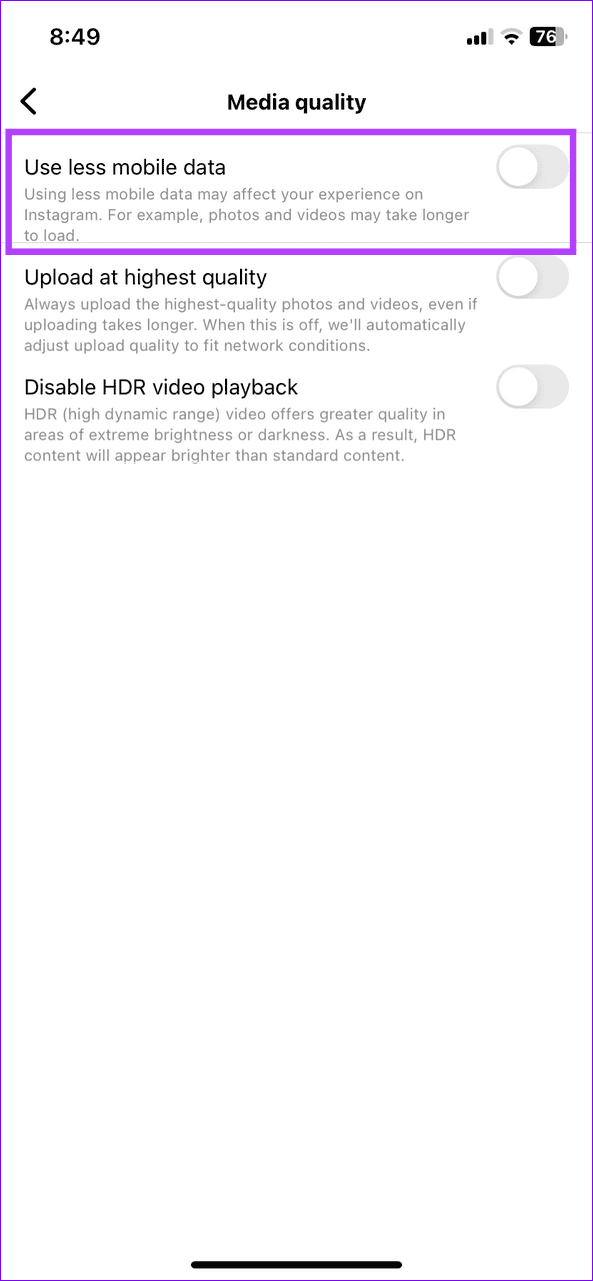
Automatycznie odtwarzane filmy w mediach społecznościowych zużywają więcej danych, ponieważ szybko się ładują i odtwarzają podczas przewijania. Wyłącz tę funkcję ręcznie w ustawieniach aplikacji, aby ograniczyć wykorzystanie danych komórkowych w telefonie iPhone. Weźmy na przykład Facebooka:
Krok 1: Otwórz menu profilu na Facebooku w prawym dolnym rogu i dotknij ikony koła zębatego u góry, aby otworzyć ustawienia.
Krok 2: Naciśnij opcję Media i ustaw opcję Autoodtwarzanie na Nigdy automatycznie nie odtwarzaj filmów .
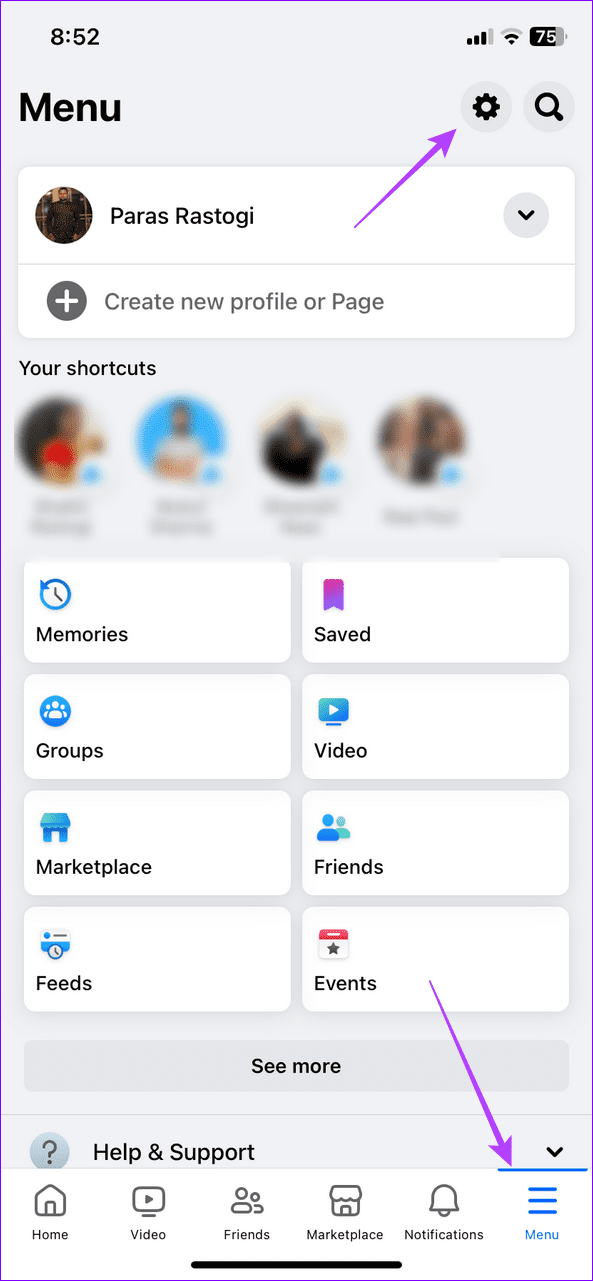
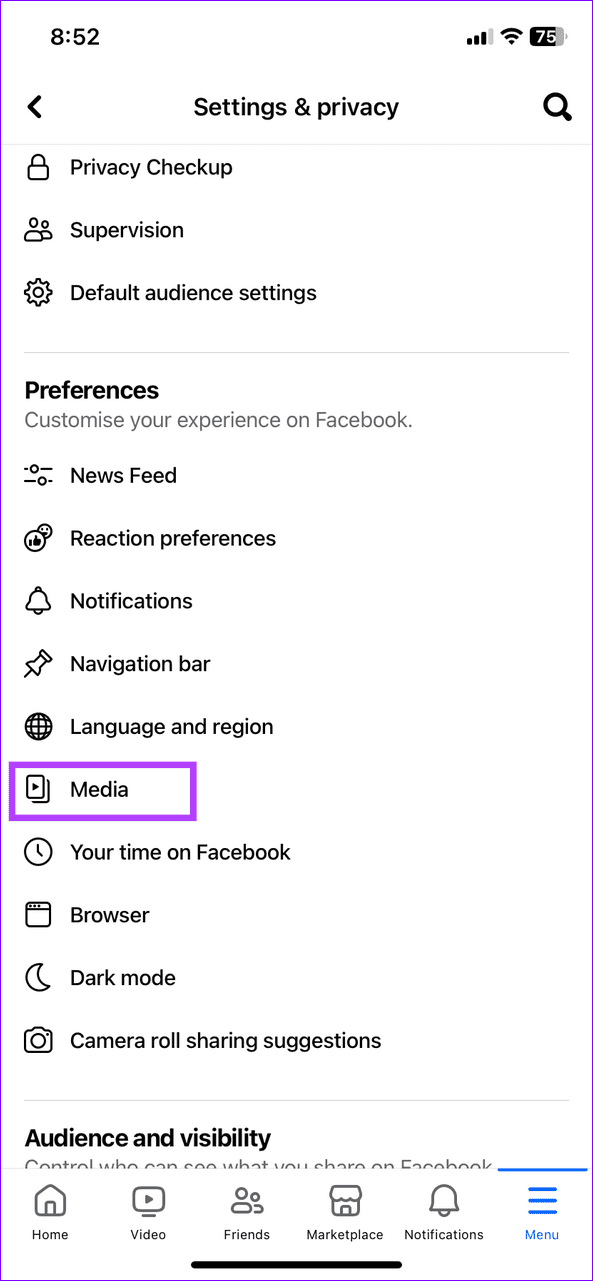
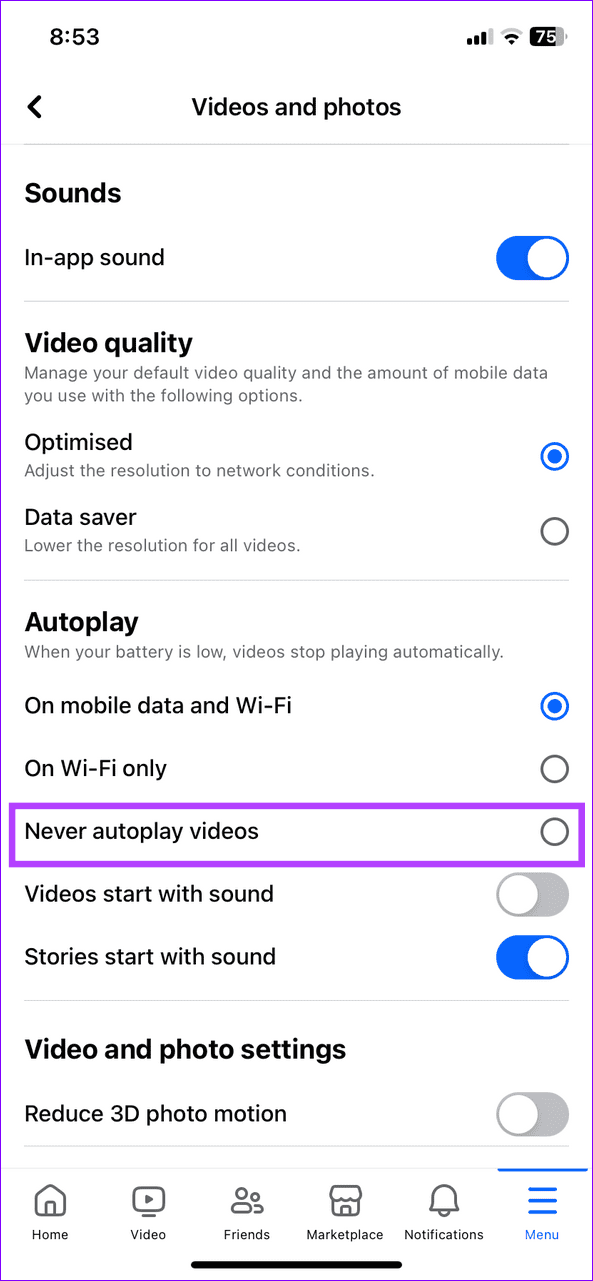
Dowiedz się, jak uzyskać dostęp do karty SIM w Apple iPad dzięki temu poradnikowi.
W tym poście omawiamy, jak rozwiązać problem, w którym funkcje nawigacyjne i GPS nie działają poprawnie na Apple iPhone.
Rozwiąż błąd, w którym nie można otworzyć strony, zbyt wiele przekierowań. Pojawia się on podczas przeglądania Internetu na iPhonie lub iPadzie firmy Apple.
Chcesz pomieszać sprawy i zmienić ikonę aplikacji na iPhonie? Oto sprytne obejście wykorzystujące natywną aplikację Skróty, która może Ci w tym pomóc.
Chcesz się dowiedzieć, czy możesz pobrać rozszerzenia do Chrome na iPada? Przeczytaj ten artykuł, aby odkryć najlepszą odpowiedź i alternatywy w 2023 roku.
Jeśli masz zegarek Apple Watch, musisz nauczyć się blokować i odblokowywać zegarek Apple. Możesz także odblokować zegarek Apple Watch za pomocą iPhonea.
Możesz używać dwóch kont Snapchat lub wielu kont Snapchat na jednym iPhonie. Wykonaj poniższe czynności, aby mieć 2 konta Snapchat na 1 iPhonie.
Ustaw swój Apple iPhone lub iPad na automatyczne pisanie wielkimi literami lub wyłącz tę funkcję za pomocą tego szczegółowego samouczka.
Szukasz tapet z efektem głębi na iOS 16 dla swojego iPhone
Za pomocą ikony (i) na Apple Watch możesz uzyskać istotne informacje o swoim urządzeniu. Poznaj wszystkie ikony Apple Watch i ich znaczenie.







